اگر بخواهیم ایمیل های کاربران رو از طریق سرویس ایمیل مارکتینگ میل چیمپ جمع کنیم باید از افزونه MailChimp for WordPress استفاده کنیم. افزونه میل چیمپ وردپرس این امکان رو به شما میدهد که ارتباطی بین وردپرس و سرویس میل چیمپ ایجاد کنید.
پیشنهاد میکنم اگر میخواهید سرویس ایمیل مارکتینگ سایتتون رو راه اندازی کنید از افزونه میل چیمپ وردپرس استفاده کنید. البته قبلش باید در سایت MailChimp ثبت نام کنید. در این مقاله به صورت کامل نحوه کار با افزونه میل چیمپ وردپرس با نام MailChimp for WordPress را به صورت گزینه به گزینه آموزش میدهیم.
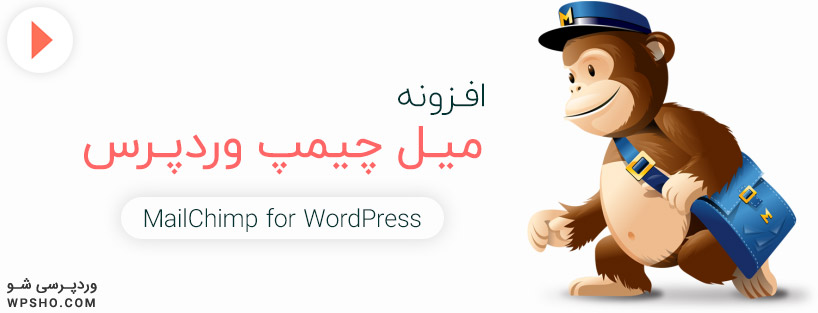
MailChimp چیست؟
قبل از اینکه شروع به آموزش افزونه میل چیمپ وردپرس کنیم توضیحی در مورد سرویس میل چیمپ دهیم. MailChimp یک سرویس خبرنامه است که به شما امکان می دهد تا کمپین های ایمیل را به لیستی از مشترکین ایمیل ارسال کنید. MailChimp برای لیست تا ۲۰۰۰ مشترک رایگان است، به همین دلیل است که سرویس خبرنامه انتخابی برای هزاران نفر از کسب و کار است. این افزونه به عنوان یک پل بین سایت WordPress شما و حساب ایمیل Mail شما در ارتباط است، و این دو را با یکدیگر ترکیب می کند.
امروز قصد داریم افزونه میل چیمپ وردپرس یا همان افزونه MailChimp for WordPress را مورد آموزش قرار دهیم که تا کنون که در حال نصب و فعال سازی این افزونه هستیم بیش از یک میلیون بار دانلود و نصب وفعال سازی شده است.
توجه: در این مقاله آموزشی که شما در حال مطالعه آن هستید، نسخه ۴.۳.۱ این افزونه مورد بحث و بررسی و آموزش قرار گرفته است.
افزونه میل چیمپ وردپرس با نام MailChimp for WordPress
ابتدا آخرین نسخه از افزونه میل چیمپ وردپرس را از انتهای همین مقاله آموزشی به صورت کاملا رایگان دانلود و سپس در وردپرس سایت خود نصب و فعال سازی نمایید. همچنین اگر از نحوه نصب و فعال سازی افزونه ها در وردپرس آشنایی ندارید، پیشنهاد می شود مقاله آموزشی مرتبط با نصب و فعال سازی افزونه ها در وردپرس را مطالعه نمایید تا بدین وسیله بتوانید بدون هیچگونه ابهامی افزونه های وردپرس را نصب و فعال سازی نمایید.
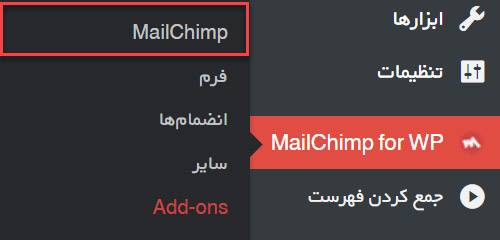
بعد از نصب و فعال سازی افزونه گزینه جدیدی در منوی پیشخوان وردپرس اضافه خواهد شد. برای دسترسی به این گزینه ابتدا وارد داشبورد وردپرس شوید و از بخش منوهای موجود، گزینه جدیدی با نام MailChimp for WP افزوده خواهد شد. ماوس خود را روی آن نگه دارید تا زیر منو های آن قابل مشاهده شود. از زیرمنوهای موجود روی گزینه MailChimp کلیک نمایید.
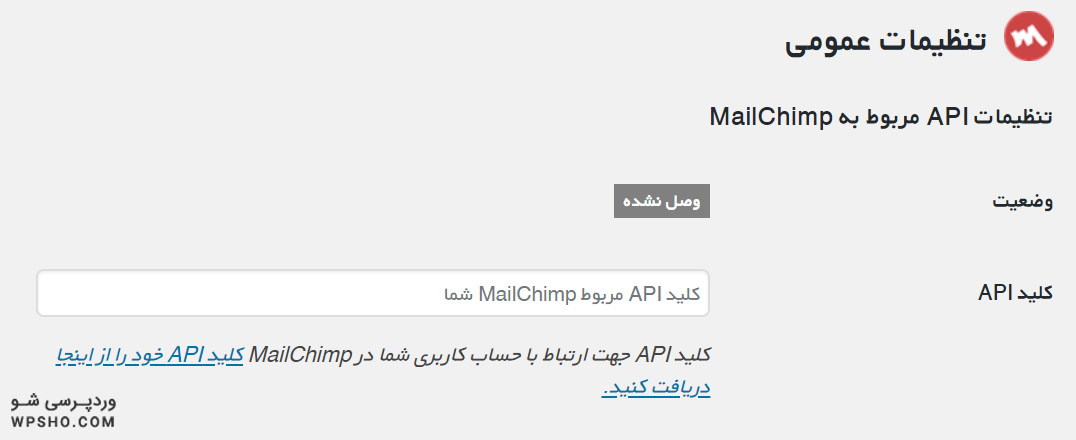
با ورود به بخش اول تنظیمات افزونه، ابتدا می بایستی یک API از وب سایت میل چیمپ تهیه نمایید. برای این اقدام روی لینک آبی زیر باکس کلیک نمایید. در صفحه وب سایت شما می بایستی یک حساب کاربری ایجاد نمایید تا بدین طریق بتوانید یک API تهیه نمایید.
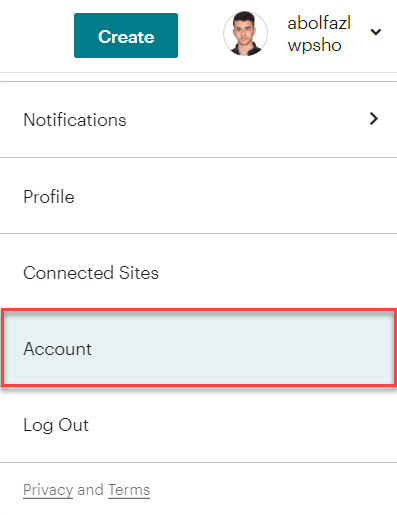
بعد از ورود به داشبورد وب سایت میل چیمپ از نوار بالا روی نام خود کلیک نمایید تا منویی نمایان شود. از منوی ایجاد شده روی گزینه Account کلیک نمایید.
با ورود به صفحه account چندین بخش قابل مشاهده است. از نوار منوهای موجود به دنبال بخش Extras بگردید و روی آن کلیک کنید تا زیرمنوهای آن قابل مشاهده شود. از زیرمنوهای موجود در آن روی گزینه API Keys کلیک نمایید.
با ورود به صفحه API Keys شما می توانید کلید یا همان API خود را مشاهده کنید. آن را کپی نمایید و در باکسی که در بخش اول تنظیمات مشاهده کرده بودید قرار دهید و در نهایت روی دکمه ذخیره تنظیمات کلیک نمایید.
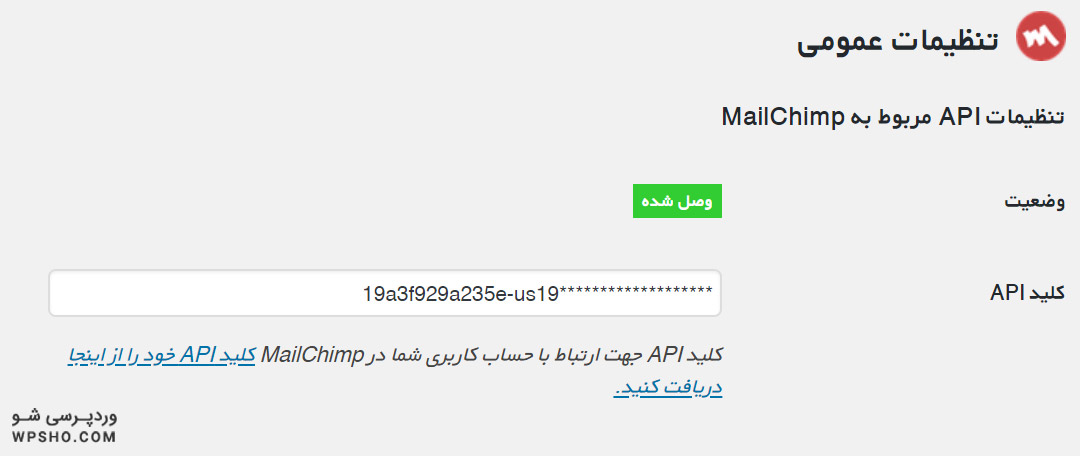
با کلیک کردن روی گزینه ذخیره تنظیمات، وضعیت اتصال شما به وب سایت مرجع به حالت وصل شده تبدیل خواهد شد. بعد از انجام و اتمام فرایند، مجدد از زیرمنوهای افزونه، روی گزینه فرم کلیک نمایید.
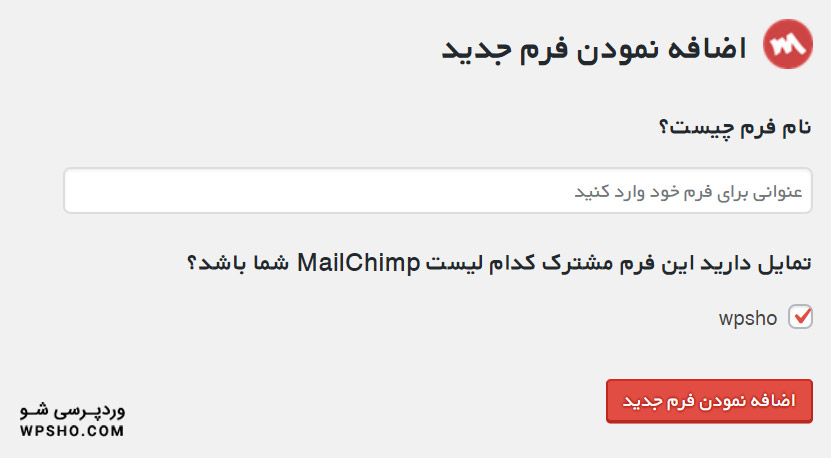
با ورود به بخش فرم، شما می توانید فرم های جدید و متعددی را ایجاد نمایید. برای انجام این کار ابتدا می بایستی عنوانی برای فرم خود در نظر بگیرید و در نهایت روی گزینه اضافه نمودن فرم جدید کلیک نمایید.
با ورود به بخش افزودن فرم شما در بخش اول فیلد های مورد نیاز خود را برای فرم مشاهده می کنید که در واقع تشابه زیادی به افزونه فرم تماس با ما وردپرس دارد مشاهده می کنید و در بخش پایینی این صفحه، شما خروجی کار خود و کد ایجاد شده توسط افزونه را مشاهده می کنید.
ما به عنوان مثال یک فرم ایجاد خواهیم کرد.
مثال: ما قصد داریم یک فرم که اطلاعاتی نظیر نام، نام خانوادگی، شماره موبایل و آدرس ایمیل را از کاربر میگیرد ایجاد نماییم.
ابتدا از فیلدهای مورد نظر که در تصویر قبل مشاهده می کنید، روی FirstName کلیک نمایید تا بتوانیم تنظیمات مربوط به آن را به کمک هم به اتمام برسانیم.
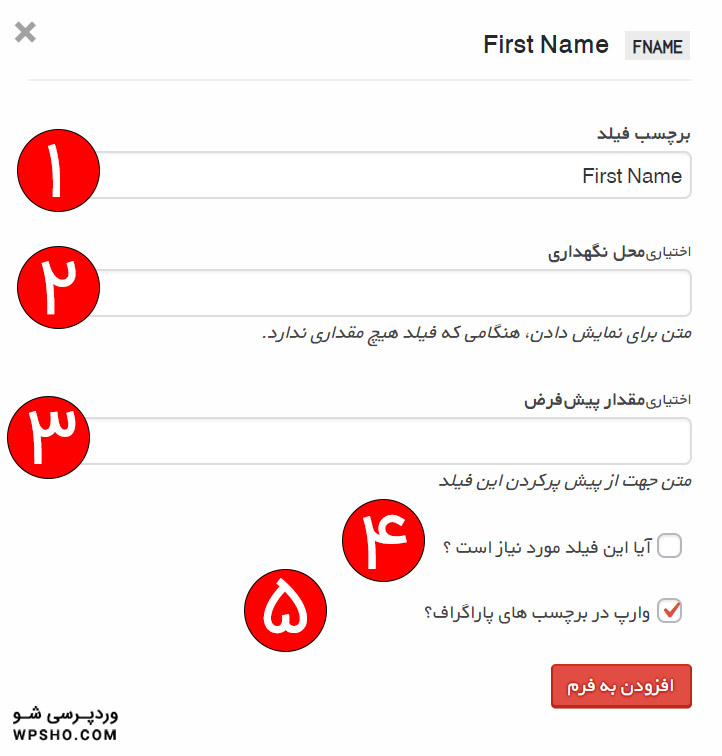
با کلیک کردن روی گزینه FirstName گزینه هایی به صورت پنجره پاپ آپ در وردپرس نمایان می شود. این گزینه ها در واقع تنظیمات فیلد FirstName می باشد. گزینه هایی شامل موارد زیر قابل مشاهده خواهد بود:
۱- برچسب فیلد: در این قسمت از تنظیمات افزونه میل چیمپ وردپرس شما قادر خواهید بود برچسبی مناسب با زبان فارسی برای کاستن از ابهام فرم در نظر بگیرید.
۲- محل نگهدارنده: در این بخش شما می توانید یک متن برای راهنما که این کار معروف به محل نگهدارنده است در نظر بگیرید.
۳- مقدار پیشفرض: این قسمت از تنظیمات افزونه به شما این قابلیت را می دهد که یک مقدار پیشفرض در فیلد خود در نظر بگیرید. تنها تفاوت این بخش با بخش شماره ۲ در این اسمت که اگر کاربر در فیلدی که متن نگهدارنده دارد اطلاعاتی بنویسد، مقدار اولیه پاک می شود و متنی که کاربر نوشت قابل مشاهده خواهد بود. اما در مقدار پیشفرض کاربر اگر اطلاعاتی وارد نماید، اطلاعات کاربر در ادامه مقدار پیشفرض قابل مشاهده خواهد بود.
۴- آیا این فیلد مورد نیاز است: در این بخش شما می توانید مشخص نمایید که این فیلد الزام به پر کردن کاربر است یا خیر.
۵- وارپ در برچسب های پاراگراف: در این بخش می توانید فیلد به صورت یک پاراگراف در نظر گرفته شود یا خیر. اگر به صورت پاراگراف در نظر گرفته شود، display فرم به صورت block می شود و عرض ۱۰۰ درصد فرم را برای خود در نظر میگیرد.
بعد از انجام تنظیمات مورد نظر روی گزینه افزودن کلیک نمایید تا فیلد مورد نظر شما ایجاد شود.
بعد از اضافه شدن فیلد نام، روی گزینه LastName کلیک نمایید تا تنظیمات آن قابل مشاهده شود و بتوانیم فیلد مورد نظر و جدیدی برای نام خانوادگی ایجاد نماییم.
در ادامه روی گزینه Email Address کلیک نمایید تا بتوانیم با توجه به فرایند انجام شده فیلد ادرس ایمیل نیز ایجاد کنیم.
نکته: دقت داشته باشید که تنظیمات فیلد LastName و Email Address دقیقا مشابه به FirstName است و شما می توانید با رجوع به گزینه های شماره گذاری شده بالا، تنظیمات را به سادگی هرچه تمام تر انجام دهید.
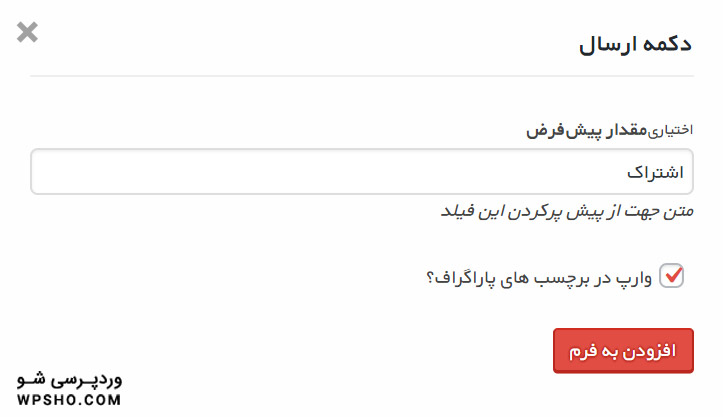
در ادامه می بایستی یک فیلد جهت ارسال فرم ایجاد نمایید. از فیلد های پیشفرض موجود روی گزینه دکمه ارسال کلیک نمایید. با انتخاب آن تنظیماتی مانند تصویر بالا قابل مشاهده خواهد بود. در وحله اول شما می بایستی یک نام متناسب برای دکمه ارسال انتخاب نمایید و در نهایت باید مشخص نمایید که وارپ در برچسب های پاراگراف باشد یا نباشد.
بعد از انجام و تکمیل سازی فرآیند ایجاد فرم در وردپرس این است خروجی کار شما که در سمت چپ کدهای HTML قابل مشاهده است و در سمت دیگر خروجی کدهای ایجاد شده نمایش داده شده است. دقت داشته باشید شما علاوه بر انتخاب فیلد ها و انتخاب یکی یکی و ایجاد آن ها، می توانید به صورت مستقیم نیز با استفاده از کدهای HTML فرم دلخواه خود را طراحی نمایید. در نهایت روی گزینه ذخیره تغییرات کلیک نمایید تا تنظیمات انجام شده ذخیره شود.
یکی از پارامتر های مهم در یک فرم، برقراری ارتباط فرم با کاربر است. به طور مثال اگر کاربر فرم را تکمیل کرد و فرایند با موفقیت ارسال شد، پیغامی به کاربر به منظور ارسال شدن فرم نمایش داده شود. به همین منظور به زبانه بعدی از تنظیمات یعنی زبانه پیغام ها مراجعه خواهیم کرد تا تنظیمات مورد نظر آن بخش را نیز به کمک یکدیگر تکمیل کنیم.
در این صفحه چندین گزینه قابل مشاهده خواهد بود. این گزینه ها به شرح موارد زیر می باشند:
۱- اشتراک با موفقیت انجام شد: در این قسمت از تنظیمات افزونه میل چیمپ وردپرس شما می توانید پیغامی برای زمانی که عضویت کاربر در اشتراک به صورت موفقیت امیز انجام شد در نظر بگیرید.
۲- آدرس ایمیل نامعتبر: در این بخش شما می توانید پیغامی در نظر بگیرید تا زمانی که آدرس ایمیل کاربر نامعتبر بود به وی نمایش داده شود.
۳- فیلد های فراموش شده: در این بخش از تنظیمات شما می توانید پیغامی در نظر بگیرید تا در صورت فراموش کردن کاربر نسبت به تکمیل فیلد به کاربر نمایش داده شود.
۴- از قبل مشترک شده: در این قسمت از تنظیمات شما می توانید پیغامی در نظر بگیرید تا به کاربری که از قبل جزو مشترکین شما بوده نمایش داده شود.
۵- خطای عمومی: در این قسمت از تنظیمات افزونه شما می توانید پیغامی در نظر بگیرید تا در صورت بروز خطاهای عمومی به کاربر نمایش داده شود.
۶- لغو اشتراک: در این بخش از تنظیمات افزونه می توانید پیغامی در نظر بگیرید تا در صورت لغو اشتراک کاربر به وی نمایش داده شود.
۷- مشترک نشده: در این بخش شما می توانید پیغامی در نظر بگیرید تا به کاربرانی که هنوز جزو مشترکین شما نشده اند نمایش داده شود.
۸- هیچ لیستی انتخاب نشده است: در این قسمت می توانید پیغامی در نظر بگیرید تا در صورتی که هیچ کدام از لیست ها انتخاب نشده شده باشد به کاربر نمایش داده شود.
بعد از انجام تنظیمات و فرایند انجام شده روی گزینه ذخیره تغییرات کلیک نمایید تا پروسه ذخیره شود. حال به زبانه سوم از ایجاد فرم یعنی زبانه تنظیمات مراجعه خواهیم کرد تا تنظیمات فرم را به کمک یکدیگر انجام دهیم.
در صفحه تنظیمات فرم چندین گزینه به شرح موارد زیر وجود دارد:
۱- لیستی که مشترک آن می شوند: در این قسمت از تنظیمات افزونه میل چیمپ وردپرس شما قادر خواهید بود لیستی که کاربر ها مشترک آن می شوند را انتخاب نمایید.
۲- استفاده از قابلیت double opt-in: در این بخش از تنظیمات افزونه شما می توانید قابلیت انتخاب دوگانه را در فرم خود ایجاد نمایید. پیشنهاد می شود جهت جلوگیری از سواستفاده از اطلاعات کاربران، این گزینه را همیشه در حالت فعال نگه دارید.
۳- بروزرسانی مشترکین موجود: در این قسمت شما می توانید مشخص نمایید بعد از اتمام فرایند عضویت هر یک از کاربران به صورت مشترک این لیست، لیست مورد نظر بروزرسانی شود.
۴- پنهان کردن فرم پس از ثبت نام موفق: در این بخش شما می توانید قابلیت پنهان کردن فرم پس از ثبت نام موفق کاربر به عنوان مشترک در لیست خود را فعال نمایید.
۵- انتقال به آدرس دلخواه بعد از اتمام موفق ثبت نام: در این قسمت از تنظیمات افزونه شما قادر خواهید بود لینک صفحه ای از وب سایت یا خارج از وب سایت در نظر بگیرید تا کاربر بعد از اتمام فرایند عضویت به آن صفحه ارجاع داده شود.
بعد از انجام تنظیمات انجام شده روی گزینه ذخیره تغییرات کلیک نمایید تا تنظیمات ذخیره شوند. در مرحله نهایی از تنظیمات به زبانه اخر یعنی زبانه ظاهر مراجعه می کنیم تا تنظیمات و پیکربندی ظاهری فرم خود را انجام دهیم.
در نهایت وارد زبانه ظاهر شوید و از بخش استایل فرم، یکی از ظاهر های موجود را برای فرم خود در نظر بگیرید.
بعد از انجام تنظیمات انجام شده روی گزینه ذخیره تغییرات کلیک نمایید تا تنظیمات بار دیگر ذخیره شود. بعد از اتمام فرایند، شما در همین صفحه و دقیقا در زیر عنوان یک کد کوتاه جهت نمایش فرم در برگه یا سایدبار مشاهده می کنید. آن را کپی کرده و به سایدبار مورد نظر یا برگه مورد نظر خود منتقل کنید تا بتوانید بدین طریق فرم خود را در وب سایت خود منتشر کنید تا کاربران بتوانند جزو مشترک لیست خبرنامه شما شوند.
/rating_on.png)
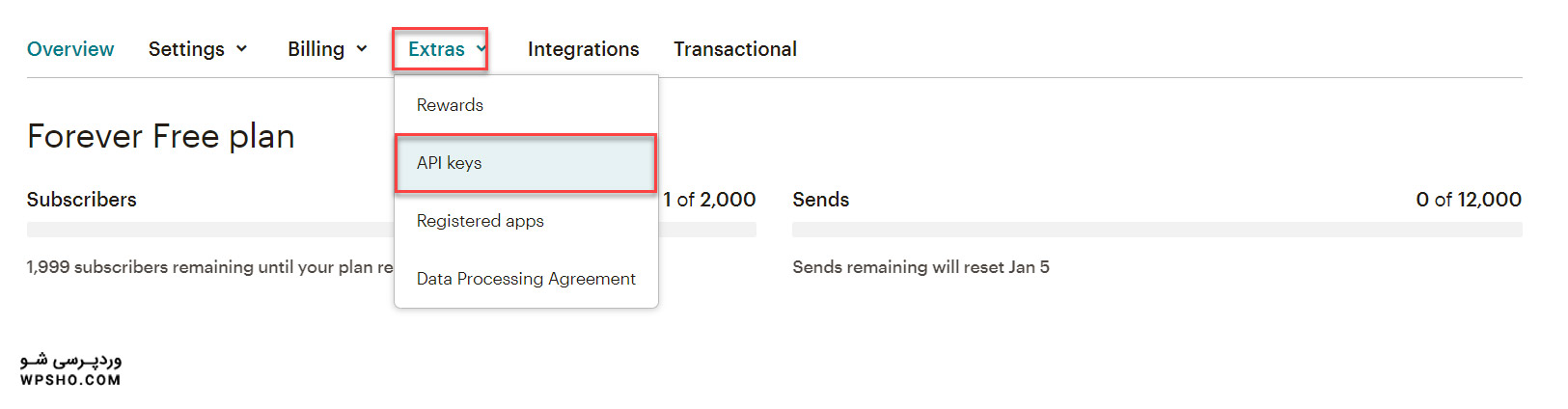

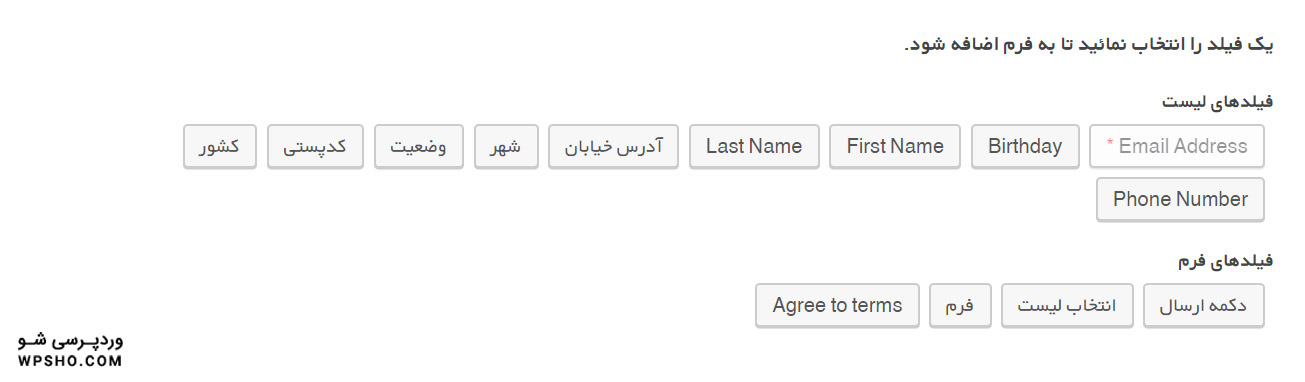
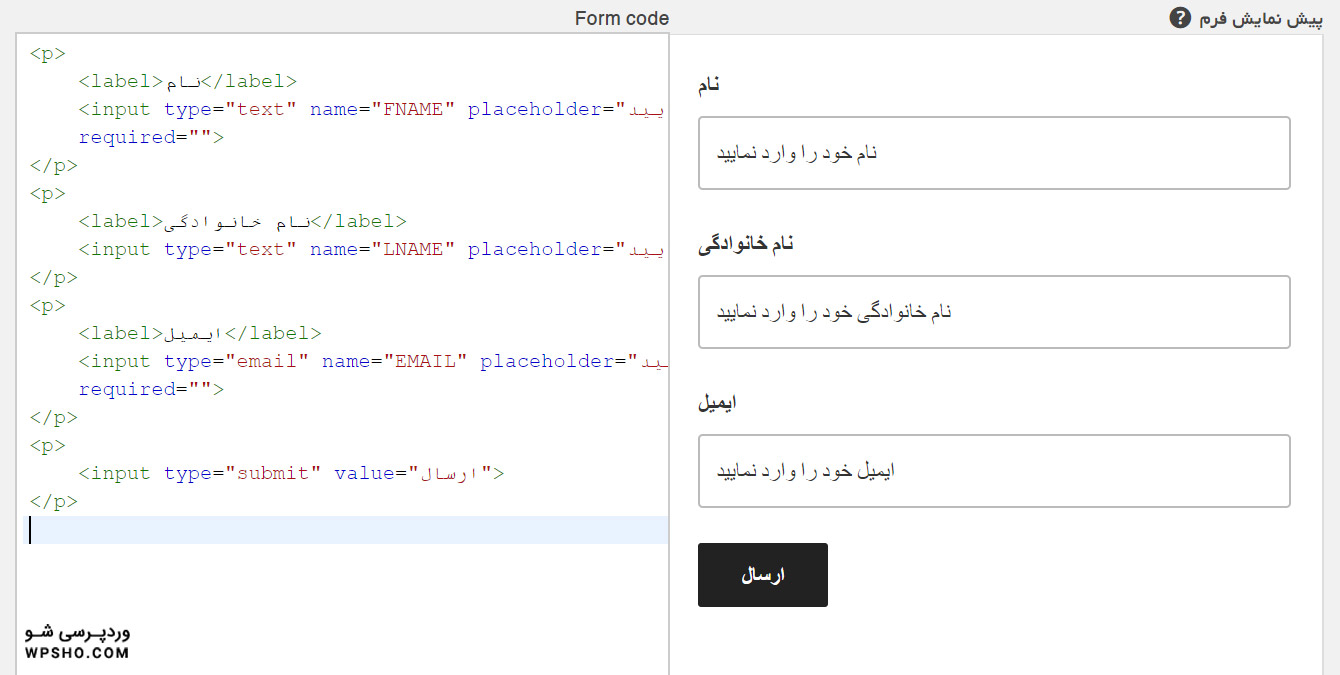
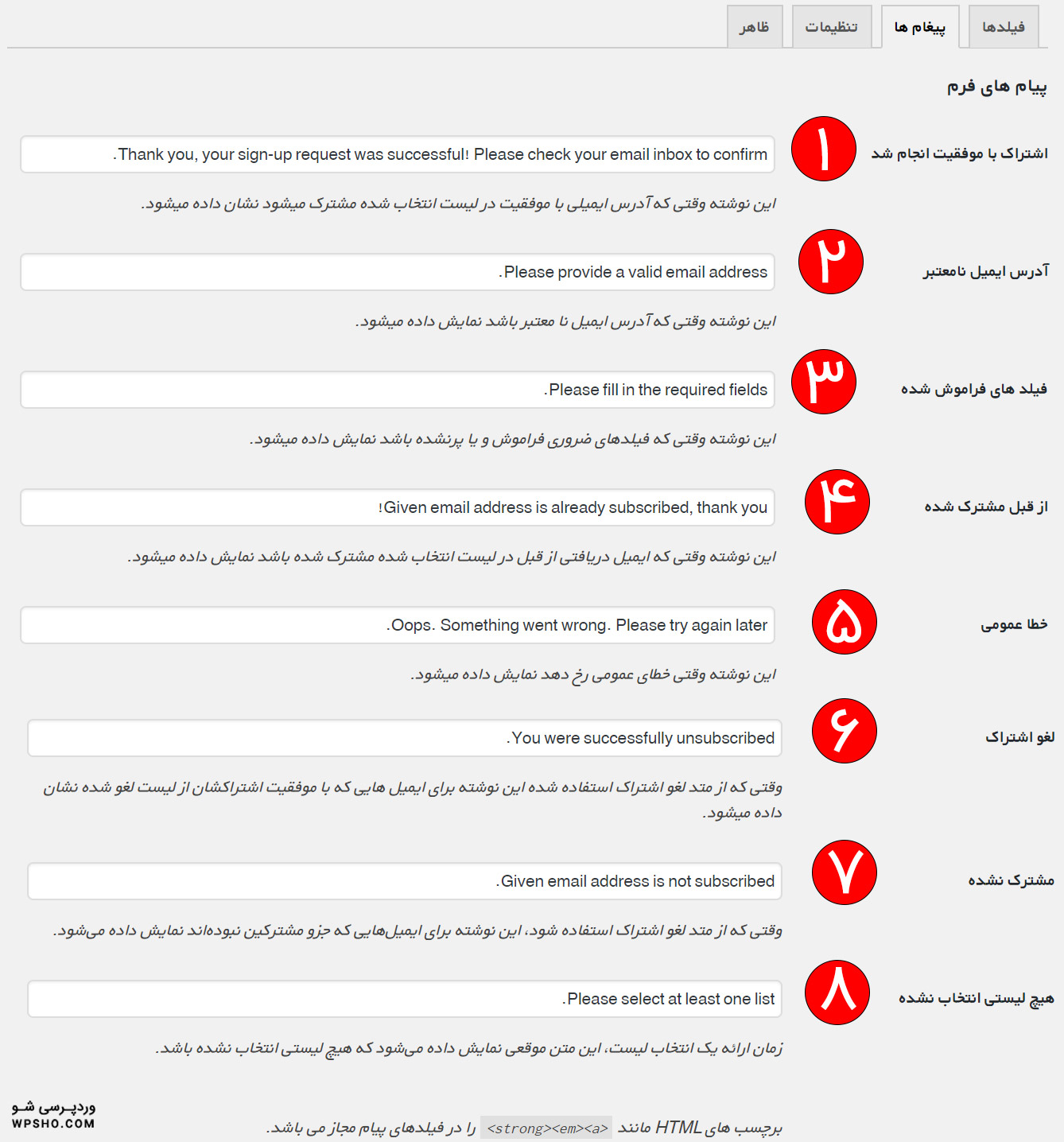
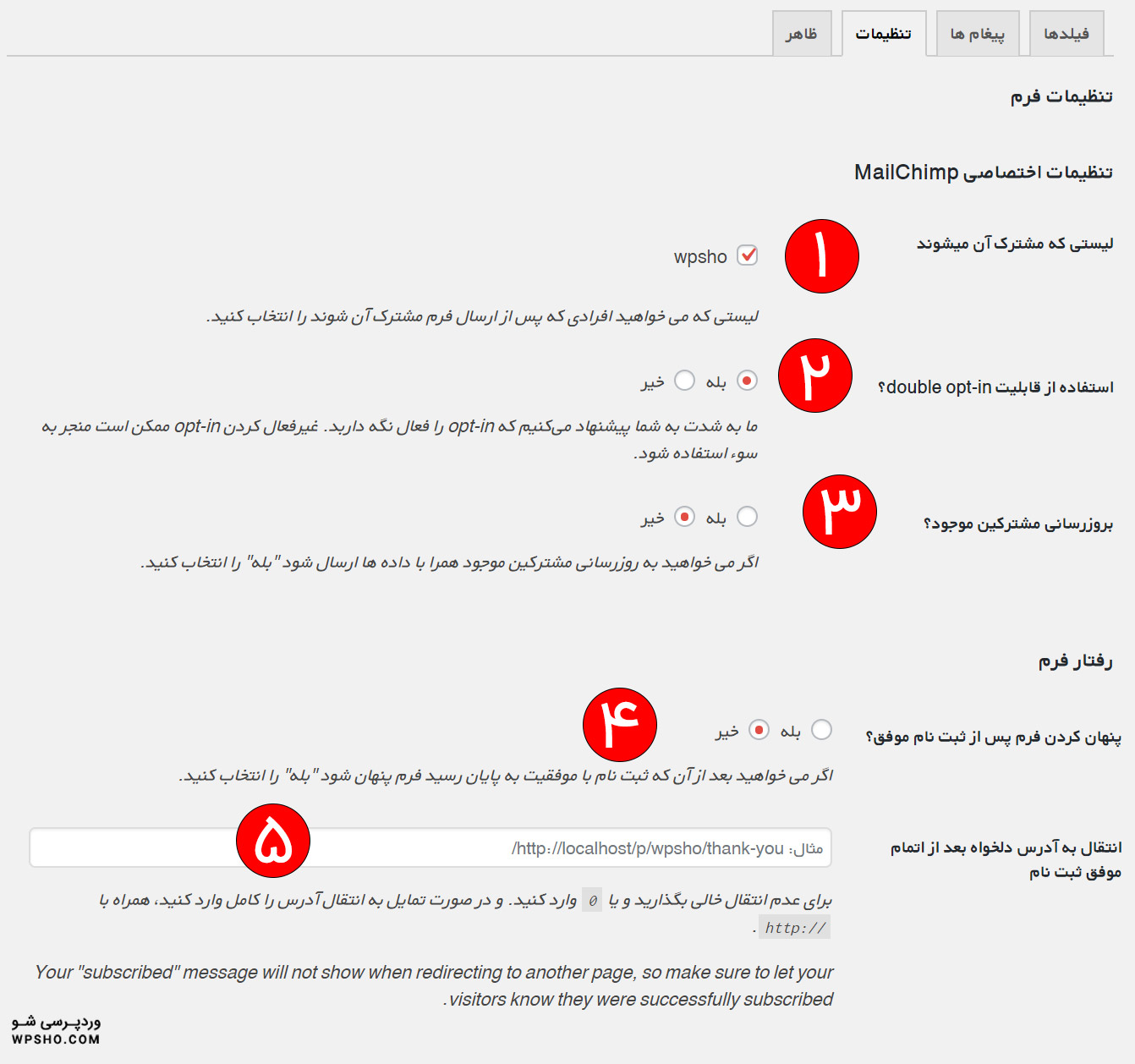
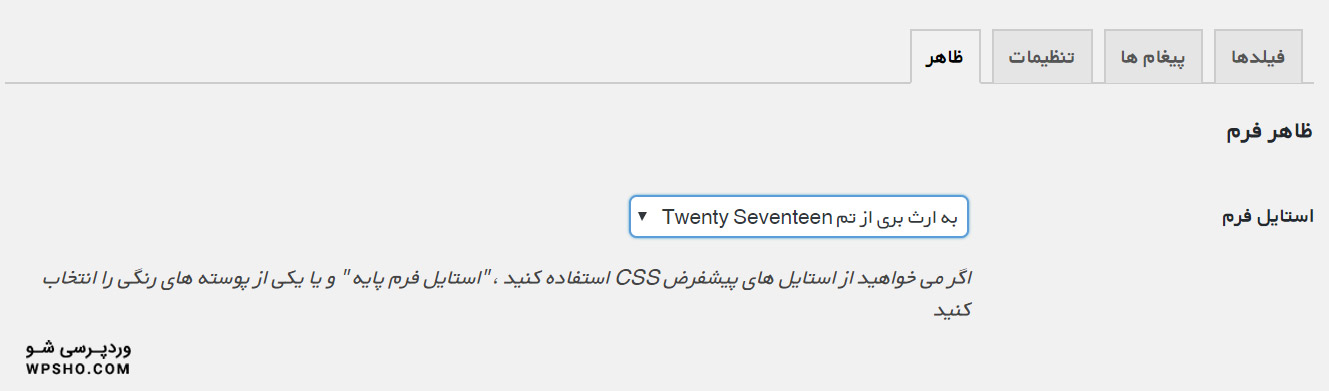







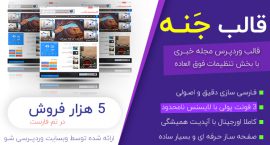

/rating_half-rtl.png)
/rating_off.png)
با سلام
میخواستم بپرسم اگر من یک حساب کاربری در سایت mailchimpساخته باشم و کلید apiرا دریافت و در سایتم قرار داده باشم و بعد از مدتی حسابم را حذف کردم و الان یک حساب دیگر ساخته ام اما هر کاری میکنم با این که کلید Api جدید را وصل شده نشان می دهد اما نمی توانم در خبرنامه ثبت نام کنم . آیا به خاطر این است که من قبلا این سایت را به میل چیمپ وصل کرده ام؟
سلام
وقت بخیر
شما می تونید از طریق api به هر حسابی که میخواید وصل بشید
اصلا نیاز نیست با اون حساب وصل بشید با یک ایمیل جدید یک حساب باز کنید و اقدام به اتصال نمایید
سلام من یه فورم اشتراک ساختم اما با هر ایمیلی داخل سایت خودم میخوام مشترک بشم میگه ایمیل نامعتبر است هم گوگل تست کردم هم یاهو
سلام
وقت بخیر
لطفا تنظیمات رو چک کنید
بعضی وقت ها به خاطر تنظیمات افزونه این اتفاق میفته یا اینکه اتصال خوب صورت نگرفته
سلام، اگر از این افزونه توی ووردپرس استفاده کنیم امکانش هست ایمیل های EDD هم توسط همین سرویس ایمیل ارسال بشه؟
سلام
وقت بخیر
نه عزیز
شما باید یه سرویس smtp اوکی کنید و به سایتتون وصل نمایید
یا اگر میخواهید ایمیل های قشنگ بفرستید باید یه افزونه نصب کنید که برای سفارشی سازی ایمیل های ارسالی از سایت هستش
سلام
وقتتون بخیر
میخواستم بدونم چطور افزونه mailchimp فارسی شده؟
من نتونستم افزونه رو فارسی کنم و یا فارسیش رو پیدا نکردم؟
ممنون از سایت خوبتون
سلام
وقت بخیر
می تونید برای فارسی سازی افزونه میل چیمپ از افزونه دیگه ای به نام Loco Translate استفاده کنید
مقاله ای در مورد این افزونه هم نوشتیم با عنوان
افزونه ترجمه قالب وردپرس با نام Loco Translate